|
|||
これは MSI のBIOS アップデート手順を小生が使用している 875P Neo-FIS2R ( AMI BIOS ) に解り易くカスタマイズした手順です。以下手順で Update に失敗した等の如何なる理由も責任は取れませんので、あくまでも自己責任・自己判断で行うようお願いいたします。 |
|||
用意するもの : フロッピディスク1枚  |
|||
| 1. | フロッピディスクを起動専用でフォーマットします。(OS が Windows 95/98/XP のみ作成可能)。 | ||
| 2. | Windows XP でフォーマットをした場合には余分なファイルが入っておりますので FD にあるすべてのファイルを削除してください。 (隠しファイルを表示する設定になっている場合には IO.SYS MS-DOS.SYS COMMAND.COM だけ残してすべて削除してください。) Windows 95/98 にてフォーマットした場合にはそのままで結構です。 |
||
3. |
ダウンロード  した BIOS ファイルを解凍し、1で作成した FD にフラッシュプログラム した BIOS ファイルを解凍し、1で作成した FD にフラッシュプログラム( ADSFI711.EXE ) と BIOSデータファイル ( A6758IMS.210 ) の 2つをコピーします。 ※A6758IMS.210 は 2004.10.30 現在の最新版であり、将来的には変更される可能性がありますので注意が必要です。
|
||
選択した2つのファイルです。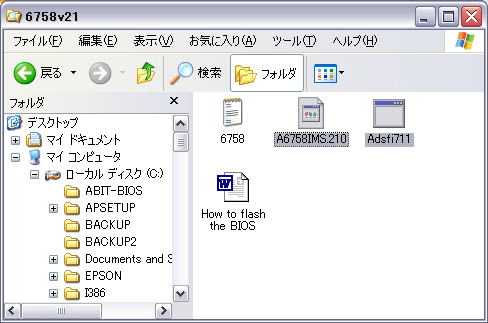 |
|||
| 4. | メモ帳を開いて実行プログラムの作成をします。必ず半角で入力してください。 ADSFI711.EXE A6758IMS.210 /r と入力します。 「ファイル」→「名前を付けて保存」を選択し AUTOEXEC.BAT という名前で FD に保存します。 ※A6758IMS.210 は 2004.10.30 現在の最新版であり、将来的には変更される可能性がありますので注意が必要です。 |
||
| 5. | FD ドライブに作成した FD をセットしパソコンを起動します。前もって BIOS にて FDD の起動順位を1st に設定してください。 (BIOSの書き込み保護が搭載してあるマザーボードにつきましては書き込み保護機能を解除してから実行してください。) |
||
6. |
自動的に書換えを行いますので、何もせずにそのまま  お待ちください。 お待ちください。自動的に再起動しますので起動したらFDを抜いてください。 (エラーが出てストップした場合には AUTOEXEC.BAT をもう一度見直し、間違いがないかご確認ください) |
||
| 7. | BIOS 設定に入り Load Setup Default 又は Load Optimized Default を行い BIOS を保存して完了となります。 | ||
 お疲れ様でした |
|||